Slik bruker du Google Passordsjekk for Android
Hva du bør vite
- Gå til Innstillinger > Google > Autofyll > Autofyll med Google > Passord > Sjekk passord. Trykk på Fortsette og bekrefte identiteten din.
- På Passord skjerm, trykk på en app eller tjeneste og bekrefte identiteten din for å se, redigere eller slette et passord.
- Alternativt kan du gå til nettversjonen av Google Password Manager og velge Gå til Passordsjekk.
Denne artikkelen forklarer hvordan du bruker Google Passordsjekk for Android 7 og nyere. Du kan også få tilgang til Google Passordsjekk fra en nettleser.
Hvordan bruker jeg Google Passordsjekk?
Følg disse trinnene for å kjøre Google Passordsjekk på Android:
Åpne Innstillinger app og trykk Google.
Trykk på Autofyll.
-
Trykk på Autofyll med Google.

-
Trykk på Passord.
Hvis autofyll ikke allerede er aktivert, trykk Bruk Autofyll med Google øverst på skjermen.
Trykk på Sjekk passord.
-
Trykk på Sjekk passord en gang til.
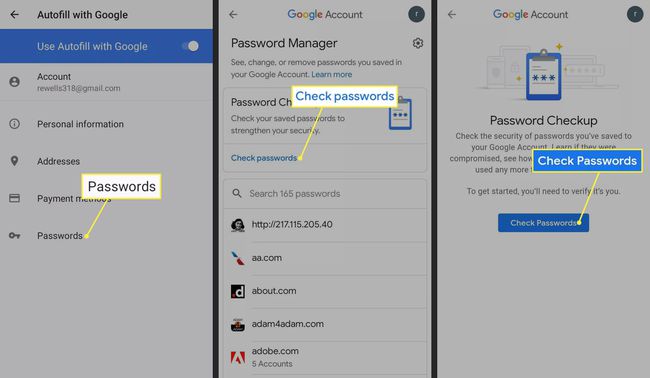
-
Trykk på Fortsette og bekrefte identiteten din.
For å beskytte personvernet ditt, sette opp ansiktsgjenkjenning eller aktiver Google Smart Lock på Android-telefonen din.
-
Passordsjekk vil se etter svake, kompromitterte eller dupliserte passord. Trykk på en kategori, og trykk deretter på Bytt passord under hvert nettsted eller tjeneste som er oppført, og gjør de nødvendige endringene.
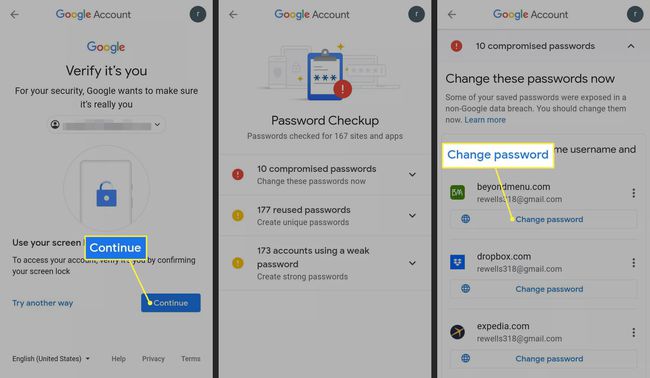
Hvordan fungerer passordsjekk for Android?
Google Passordsjekk sammenligner de lagrede autofyll-passordene dine med en liste over kjente kompromitterte passord. Den evaluerer også den generelle styrken til passordene dine og identifiserer gjenbrukte passord. Når du skriver inn et nytt passord, vil Passordkontroll automatisk gi deg beskjed om det er svakt eller kompromittert.
Googles passordsjekk vil ikke fungere hvis du allerede bruker en annen autofyll-app for passord.
Er Google Sjekk passord trygt?
Formålet med Passordkontroll er å forbedre enhetens sikkerhet. Av den grunn blir passordene dine kryptert før de blir lagret i skyen. Som en ekstra sikkerhetsforanstaltning foregår selve analysen av passordene dine på enheten din, ikke online.
For forbedret personvern kan du lås spesifikke Android-apper så de krever et ekstra passord eller en alternativ metode for at appen skal åpne.
Hvor lagres passord på Android-telefon?
For å se alle autofyll-passordene dine, gå til Innstillinger > Google > Autofyll > Autofyll med Google > Passord. Trykk på appen eller tjenesten og bekreft identiteten din for å se, redigere eller slette et passord.
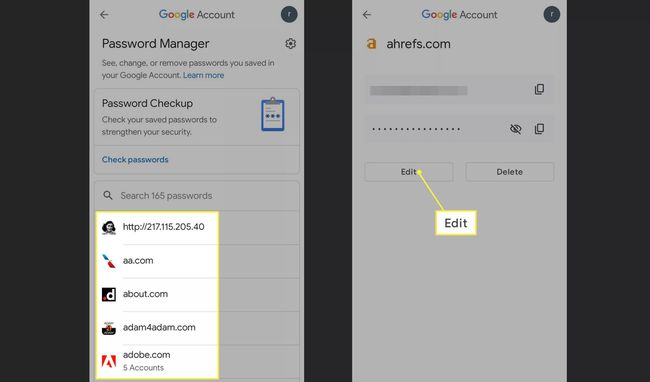
Alle Android- og Google Chrome-passordene dine lagres online i Google Password Manager, som du kan få tilgang til fra hvilken som helst enhet. Trinnene for å administrere Android-passord og administrere Google Chrome-passord er det samme.
Hvordan bruker jeg Google Password Manager?
Du kan få tilgang til Password Manager fra Android-innstillingene dine, eller du kan besøk nettversjonen av Google Password Manager. Fra denne siden velger du Gå til Passordsjekk, eller velg fra listen over apper og nettsteder for å se og redigere passordene dine.
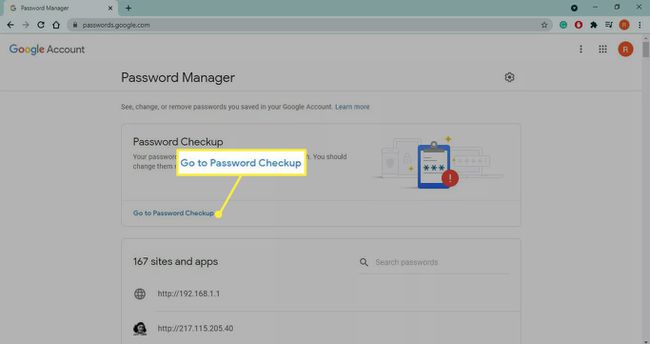
Hvordan generere sterkere Android-passord
Nøkkelen til lage et sterkt passord gjør det enkelt for deg å huske, men vanskelig nok for andre å gjette. Men takket være autofyll trenger du ikke å huske alle passordene dine. Last ned Password Generator-appen fra Google Play Store for å få tilfeldig genererte sikre passord du kan kopiere og lime inn. Når du har skrevet inn første gang, vil enheten huske passordet, så du trenger ikke.
FAQ
-
Hvordan finner jeg Google-passordet mitt?
Google-passordet ditt er det samme som Gmail-passordet ditt, så følg anvisningene trinn for å gjenopprette Gmail-passordet ditt hvis du ikke husker det.
-
Hvordan får jeg Google Password Manager til å lagre passordene mine?
Åpne en nettleser og gå til nettversjonen av Google Password Manager, velg Innstillinger utstyr i øvre høyre hjørne, og aktiver Tilby å lagre passord.
-
Hvorfor ber Google meg om å endre passordet mitt?
Google vil anbefale å endre passordet ditt hvis det mistenkes at kontoen din har blitt kompromittert. Hvis dette fortsetter å skje, skann enhetene dine med antivirus programvare.
-
Hvordan viser jeg passordene mine i Chrome?
Til vis passord i Google Chrome, velg meny med tre prikker > Innstillinger > Passord, og velg deretter øye ved siden av passordet.
